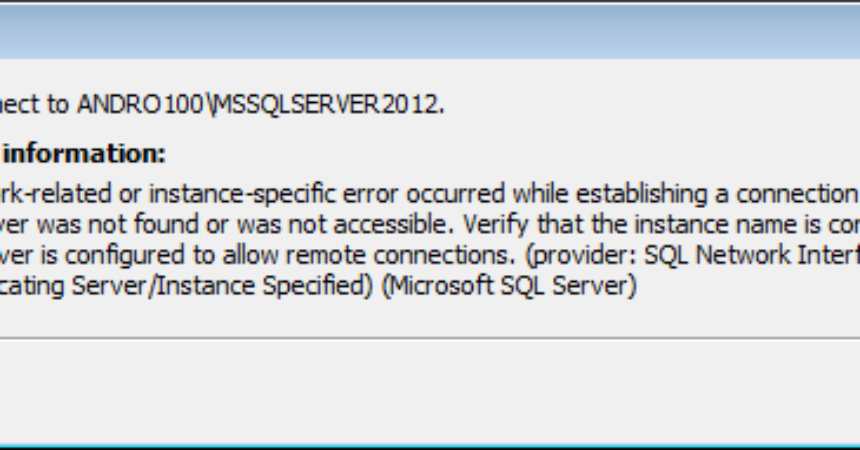Die SQL Server Browser Services
Wenn Sie bei der Verwendung von SQL Service Browser diese Fehlermeldung erhalten: "Der SQL Server Browser-Dienst auf Ihrem lokalen Computer wurde gestartet und dann gestoppt. Einige Dienste stoppen automatisch, wenn sie nicht von anderen Diensten oder Programmen benutzt werden. "Es kann ziemlich nervig sein.
Wenn Sie sich vor diesem Problem oft stellen, machen Sie sich keine Sorgen, in diesem Beitrag würden Sie zeigen, wie Sie es lösen können.
Wenn der Grund für den Fehler ist, dass die SQL-Dienste nicht ordnungsgemäß gestartet wurden, während der SQL-Server kontaktiert wird, wird Ihnen der folgende Fehler auftreten: SQL-Netzwerkschnittstellen, Fehler: 26 - Fehler beim Auffinden des angegebenen Servers / der angegebenen Instanz (Microsoft SQL Server)
Wenn du das Problem des SQL lösen willst Server Browser-Service stoppen und starten dann müssen Sie es bearbeiten Registry-Wert, um den SsrpListener-Dienst zu deaktivieren.
64-Bit Betriebssysteme (x64):
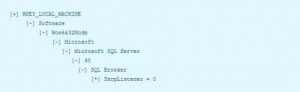
32-Bit Betriebssysteme (x86):

So lösen Sie das Problem:
- Das erste, was Sie tun müssen, ist, Win und R gleichzeitig zu drücken. Dies öffnet Run. Sie sollten dann Quittung in das Feld Ausführen eingeben.
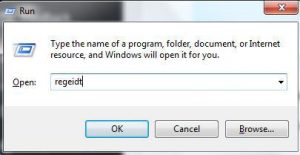
- Nun, wenn Sie ein x64 Betriebssystem haben, müssen Sie folgendes eingeben: KEY_LOCAL_MACHINE \ SOFTWARE \ Wow6432Node \ Microsoft \ Microsoft SQL Server \ 90 \ SQL Browser
- Wenn Sie jedoch ein x86-Betriebssystem haben, geben Sie etwas anderes ein. Für ein x86-Betriebssystem müssen Sie folgendes eingeben: HKEY_LOCAL_MACHINE \ SOFTWARE \ Microsoft \ Microsoft SQL Server \ 90 \ SQL Browser
- Nach dem Eingeben eines der beiden Befehle oben, klicken Sie mit der rechten Maustaste auf den SsrpListener. Sie müssen nun ändern und seinen Wert auf 0 setzen.
- Öffnen Sie das Dialogfeld erneut. Geben Sie diesmal services.mcs ein. Nachdem Sie dies eingegeben haben, müssen Sie auf OK klicken.
- Jetzt musst du zu SQL-Browser-Diensten gehen.
- Klicken Sie mit der rechten Maustaste und klicken Sie auf Start, um den Starttyp als Automatisch aus den Eigenschaften einzurichten.
Nachdem Sie diese Schritte durchgeführt haben, sollten die SQL-Dienste nun beginnen, ordnungsgemäß zu starten.
Hast du das Problem der SQL-Dienste beim Starten und Stoppen in deinem Gerät behoben?
Teilen Sie Ihre Erfahrungen im Kommentarfeld unten.
JR
[einbetten] https://www.youtube.com/watch?v=h24S8xXC94A[/einbetten]